삼성폰을 덜 지루하게 보이게 하는 7가지 간단한 방법

고가의 삼성 갤럭시가 시중에 나와 있는 다른 휴대폰과 똑같을 필요는 없습니다. 몇 가지만 수정하면 더욱 개성 있고, 스타일리시하며, 독특하게 만들 수 있습니다.
iPhone 잠금화면 배경화면이 아무리 멋지더라도 결국에는 지루해질 수 있습니다. Photo Shuffle을 사용하면 정지된 이미지를 제거하고 잠금 화면을 움직이는 슬라이드쇼로 바꿀 수 있습니다. 이 기능을 설정하고 사용하는 방법은 다음과 같습니다!
iOS 17.1을 사용하면 iPhone에서 앨범을 선택하여 셔플 사진을 만들 수 있습니다.
Apple의 iOS 17.1은 대기 모드에 대한 새로운 설정과 Apple Music에 대한 업그레이드를 포함하여 iPhone에 여러 가지 새로운 기능을 제공합니다. iOS 17.1에 내장된 새로운 기능 중 하나는 잠금 화면에 더 많은 사용자 지정 옵션을 제공하여 잠금 화면에서 사진 셔플에 사용할 앨범을 선택할 수 있도록 합니다.
Apple은 iOS 16에서 잠금 화면에 사진 셔플 기능을 도입했습니다. 하지만 사람 , 반려동물 등 사진 라이브러리와 카메라 롤에서 사진 카테고리만 선택할 수 있고, 수동으로 사진 선택 옵션을 사용하여 라이브러리를 탐색하여 원하는 사진을 찾을 수도 있습니다. iOS 17.1을 사용하면 사진 셔플에 사용할 앨범을 선택할 수 있습니다. 이렇게 하면 올바른 사진을 찾기 위해 수백, 수천 장의 사진을 스크롤할 필요가 없고 iPhone이 모든 사진을 인식하기를 바랄 필요도 없습니다. 당신이 사랑하는 사람이나 애완동물에게.
iPhone 잠금화면에서 사진 셔플에 사용할 앨범을 선택하는 방법은 다음과 같습니다.
1. 설정을 엽니다 .
2. 배경화면을 탭합니다 .
3. + 새로운 배경화면 추가를 탭합니다 .
4. 화면 상단에서 사진 섞기를
탭합니다.
5. 앨범을 탭합니다 .
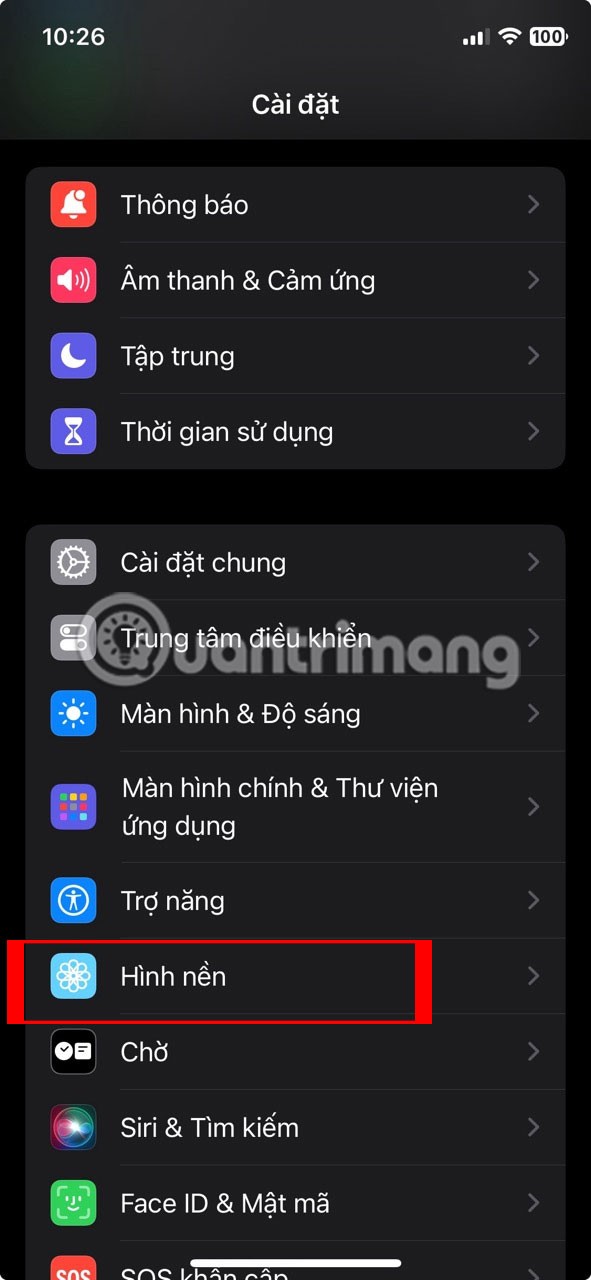
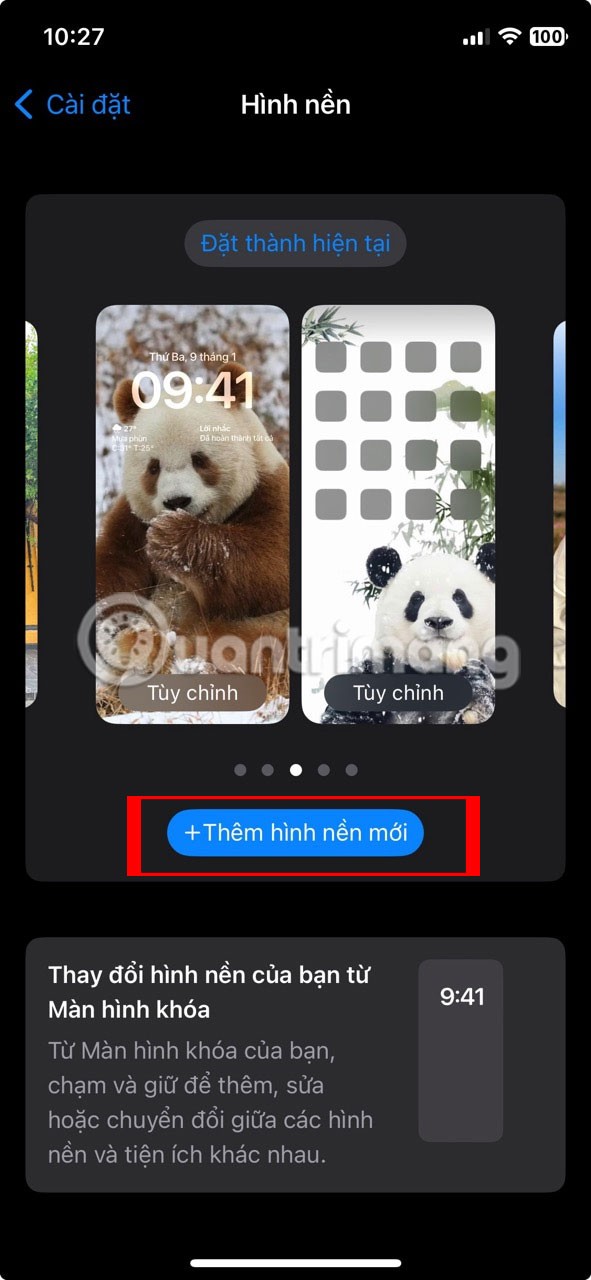
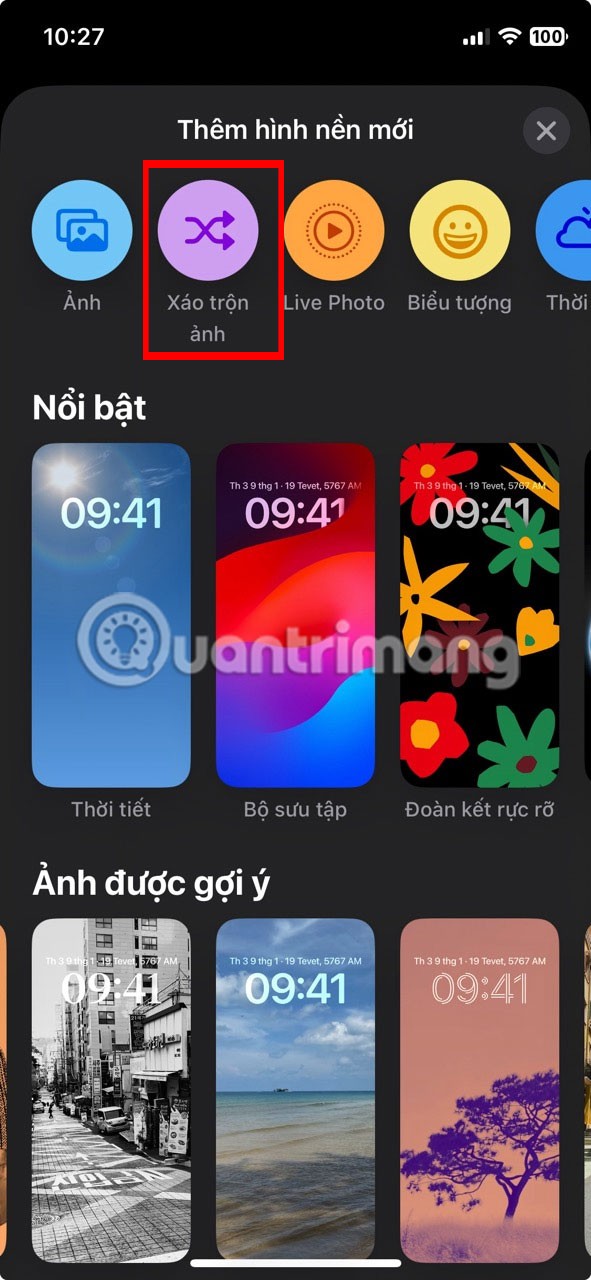
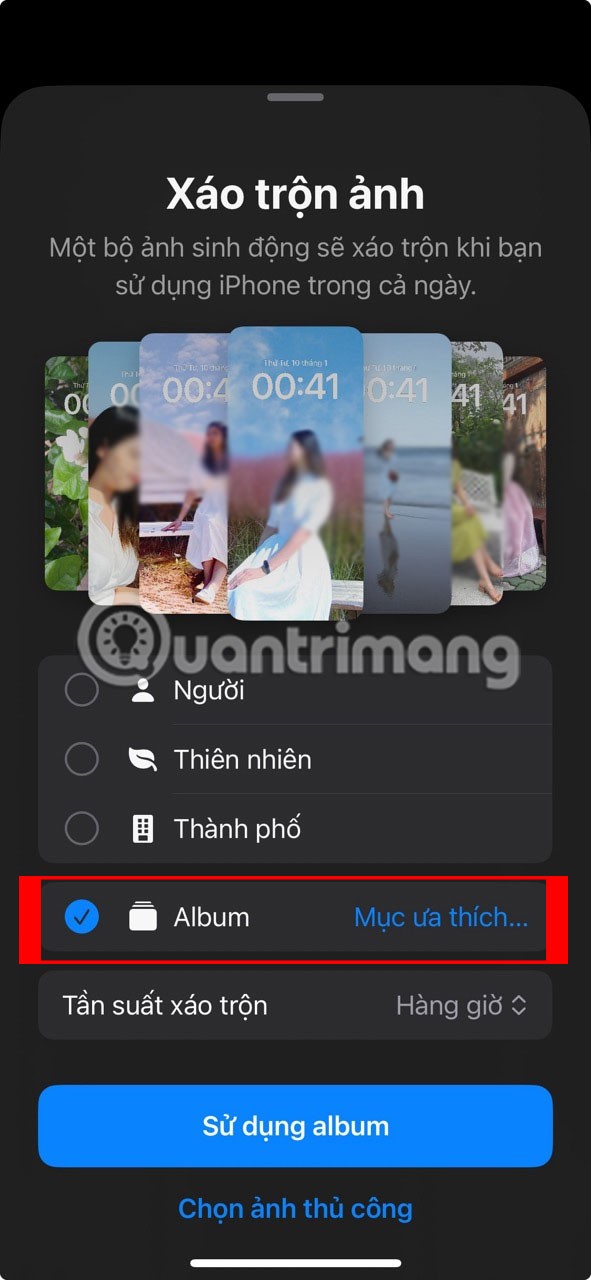
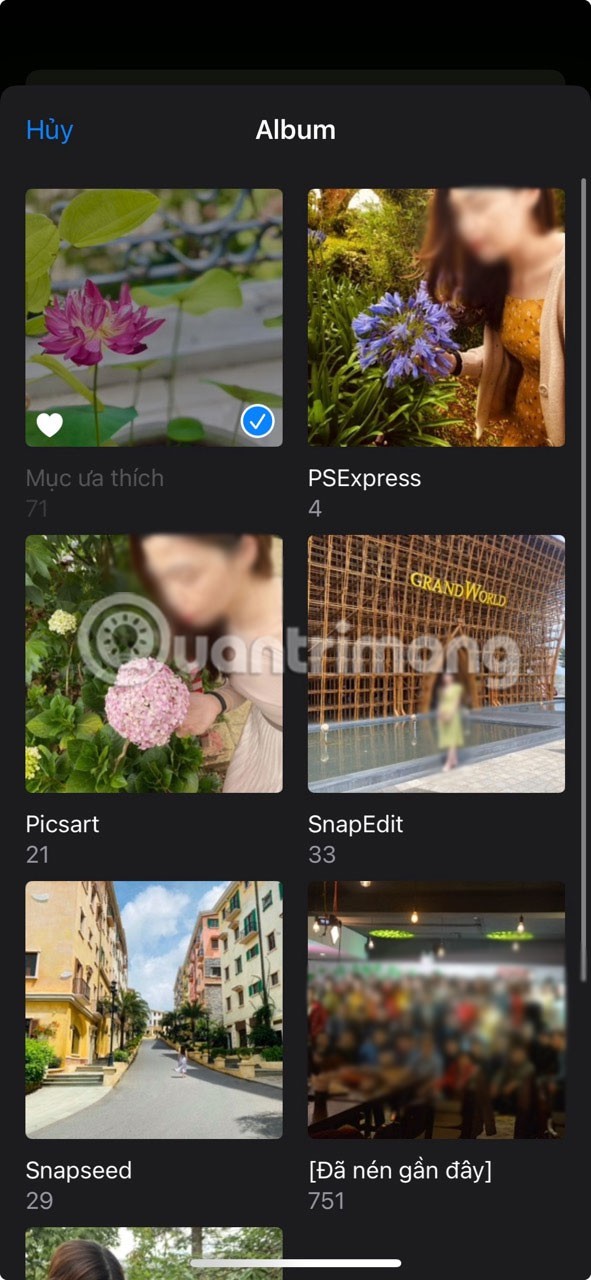
즐겨찾기 앨범은 자동으로 선택되지만, 앨범 옆에 있는 즐겨찾기를 탭하면 모든 앨범을 표시하는 메뉴가 열립니다. 여기서 사진 셔플에 사용할 앨범을 탭할 수 있습니다. 또한, "바탕화면"이라는 앨범을 만들어 좋아하는 사진을 한 곳에 모아 보관할 수도 있고, 앨범 이름을 원하는 대로 지정할 수도 있습니다.
iPhone에서 스크램블 이미지를 만드는 방법
원하는 사진을 모두 직접 선택하여 셔플 사진을 수동으로 만들 수 있습니다. 이 기능은 사용자의 기기에 개인적인 느낌을 주고 다양한 방법으로 사용자 정의가 가능하도록 해줍니다.
그럴 시간이 없다면 iPhone이 사진을 섞어줍니다. iPhone에서 추천 사진을 자동으로 섞도록 설정할 수도 있습니다. 이렇게 하면 시간이 절약되고 별다른 작업 없이도 해당 기능을 사용할 수 있습니다. 대신 선택할 수 있는 멋진 기능 중 하나는 Live Photos를 iPhone 배경화면으로 사용하는 것입니다. 하지만 이 기능은 iOS 16 이상부터 작동하지 않습니다.
이미지를 수동이나 자동으로 암호화하는 간단한 방법은 두 가지가 있으며, 이 글에서는 두 가지 방법을 모두 아래에서 설명합니다. iPhone에서 사진을 섞는 첫 번째 방법은 다음과 같습니다.
1. Face ID 또는 Touch ID로 iPhone 잠금 해제. 하지만 홈 화면을 열려고 스와이프하지 말고 대신 잠금 화면을 유지하세요. Face ID가 작동하지 않는 경우 다음 해결 방법을 시도해 보세요 .
2. 잠금화면을 길게 누르세요. 배경 화면을 사용자 지정할 수 있는 옵션 세트가 나타납니다.
3. 화면 하단의 파란색 더하기( + ) 아이콘을 탭합니다.
4. 상단에서 사진 섞기를 선택하세요.
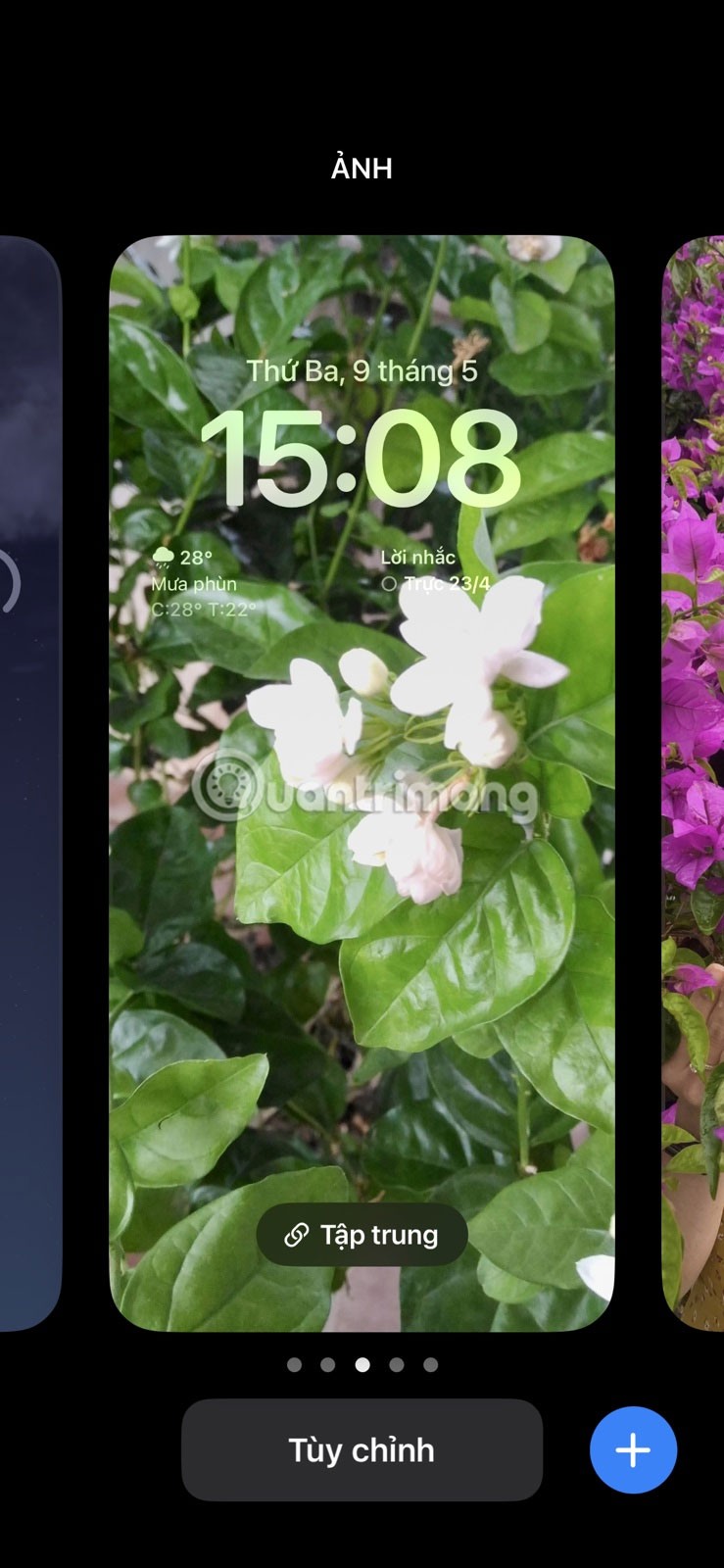

5. 사진을 수동으로 섞으려면 ' 사진을 수동으로 선택' 을 선택하세요 . 원하는 사진을 모두 선택하고 추가를 탭합니다 .
6. 사진을 자동으로 섞으려면 추천 사진 사용을 탭합니다 . 추천 사진에 나타나는 사람을 추가하거나 제거하려면 ' 사람' 옆에 있는 ' 선택'을 탭하세요.
7. 이제 잠금 화면에 사진이 어떻게 보이는지 확인할 수 있습니다. 핀치 동작을 이용해 사진을 확대하거나 축소하고, 원하는 대로 조절할 수 있습니다.
8. 완료를 탭하여 사진 셔플을 만듭니다.
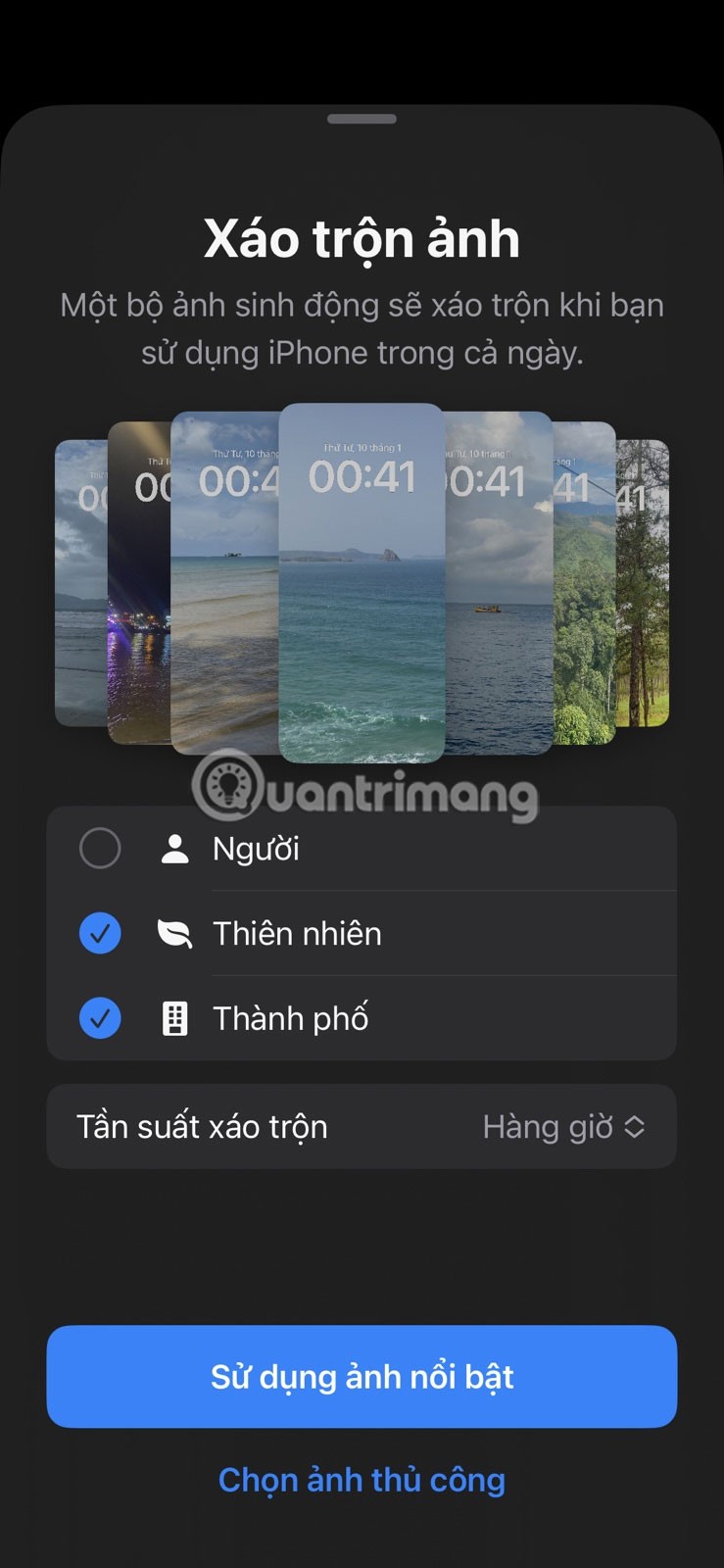
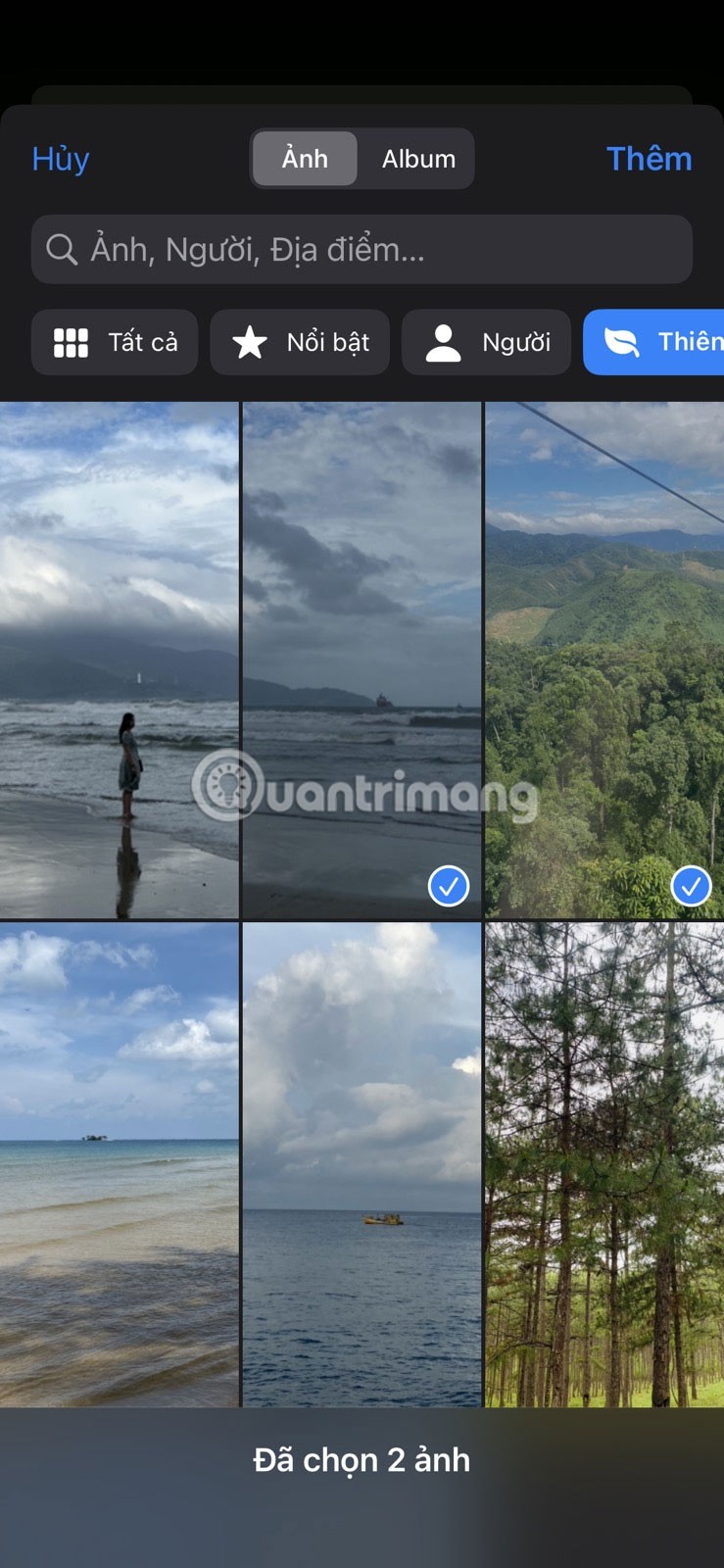

iPhone 배경화면의 사진을 섞는 두 번째 방법은 iPhone 설정으로 가는 것입니다. 다음 단계를 따르세요.
1. 설정을 열고 배경 화면 으로 이동합니다 .
2. 새로운 배경 화면 추가를 탭합니다 .
3. 상단에서 사진 섞기를 선택하세요.
나머지 과정은 방법 1과 정확히 동일합니다. 자동 셔플에 추천 사진 사용을 선택하고, 사진을 수동으로 선택을 선택하여 원하는 사진을 선택하세요.
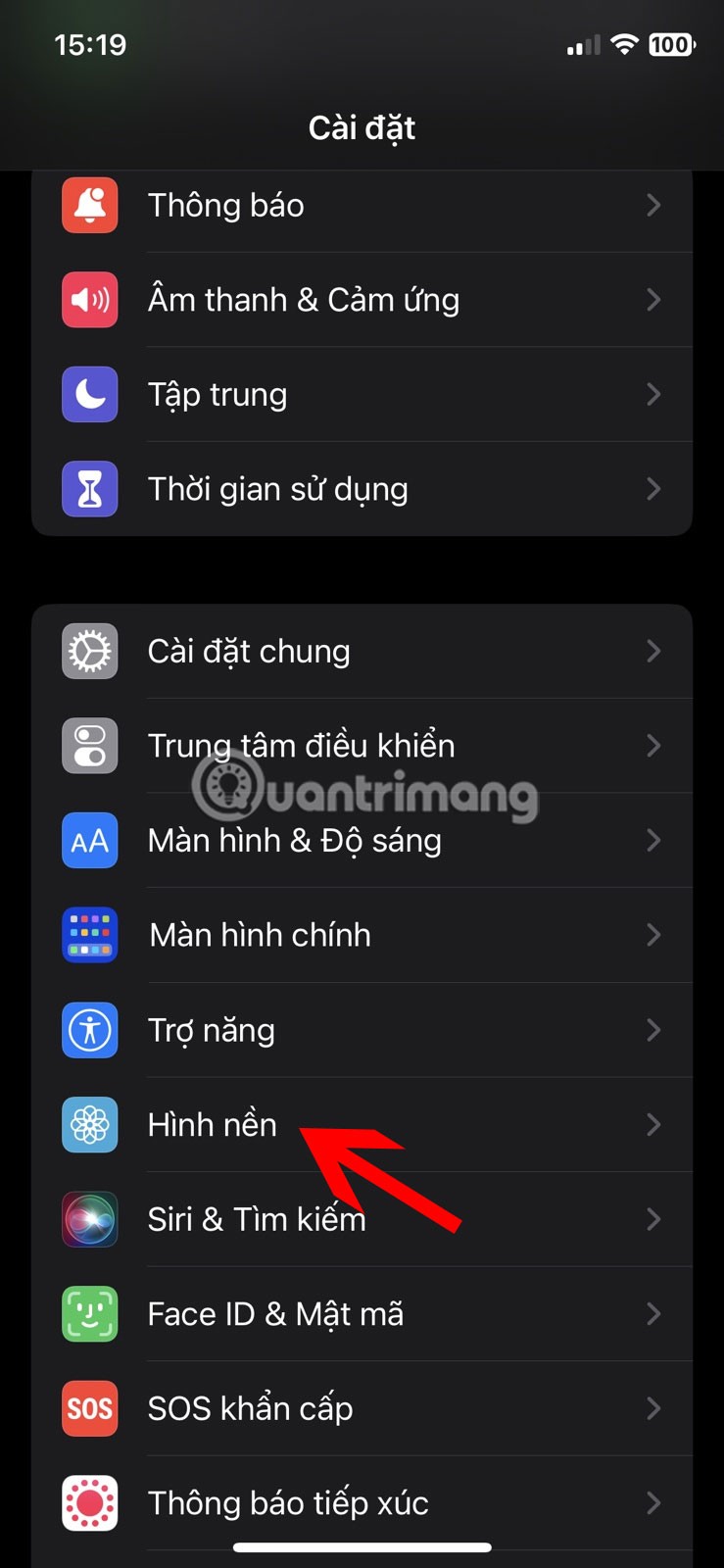
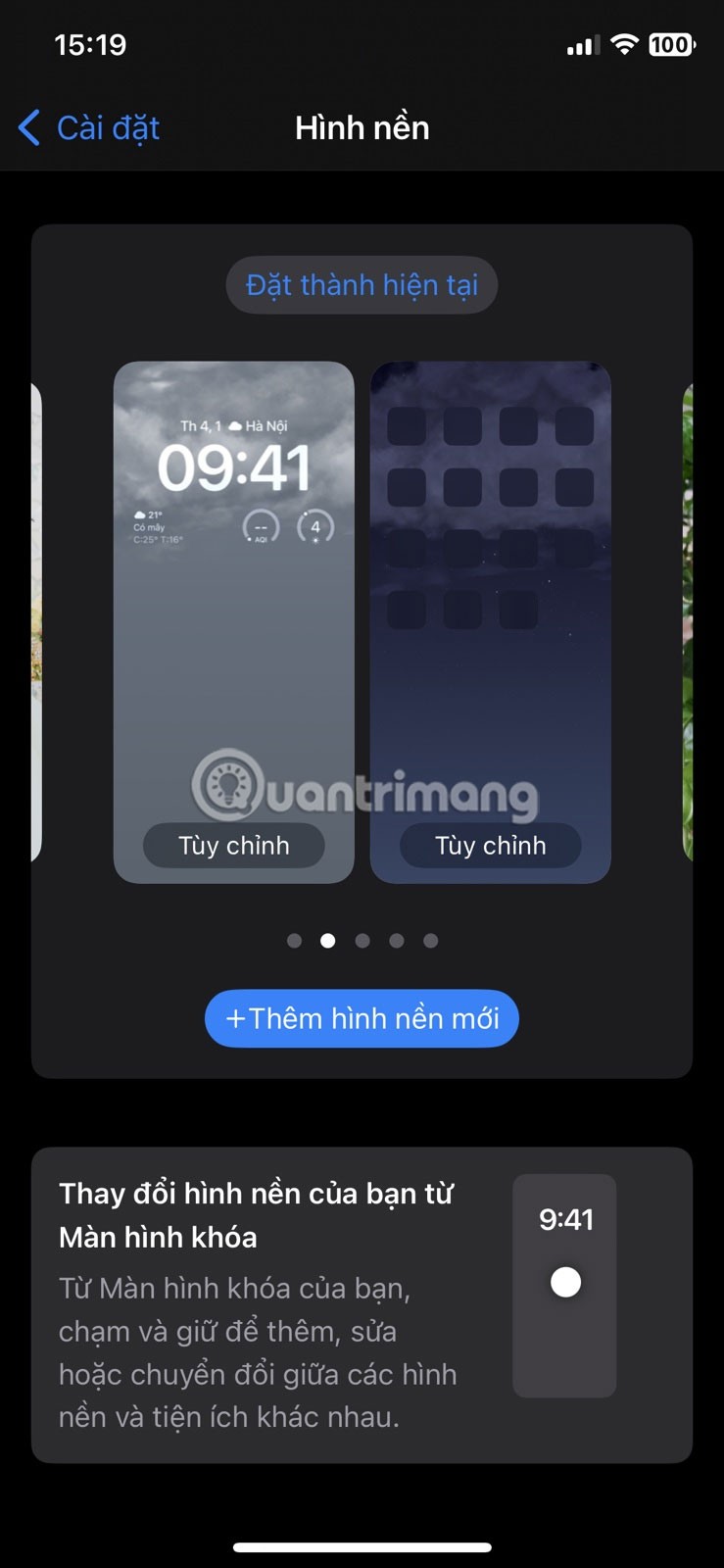
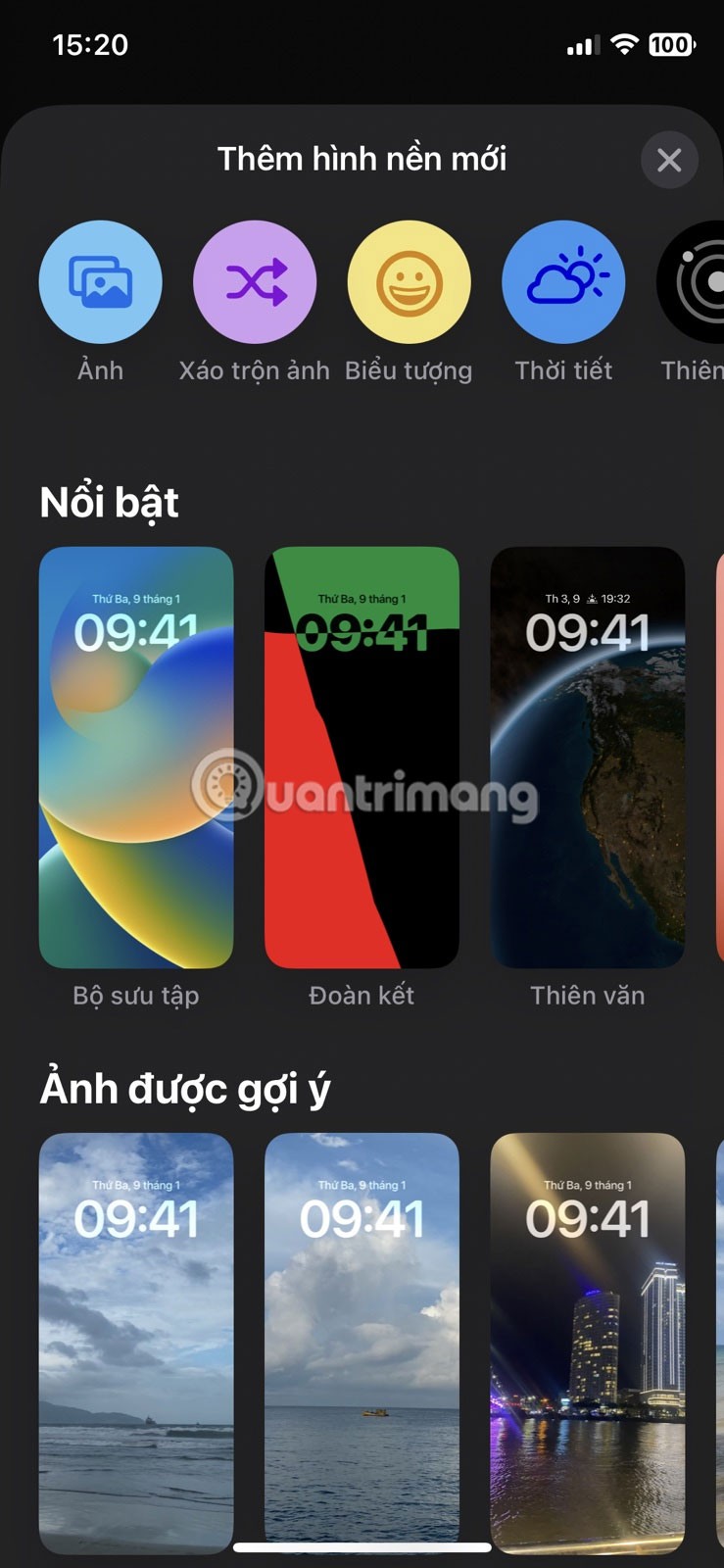
iPhone이 이전에 제공한 기능 중 이 기능에 가장 가까운 것은 바로 단축키를 사용하여 일정에 따라 iPhone 배경화면을 변경하는 것입니다. 어떻게 작동하는지 직접 확인해 보세요.
셔플 주파수를 사용하여 이미지 변경을 제어합니다.
셔플 빈도를 사용하면 사진을 얼마나 자주, 언제 셔플하거나 순서를 바꿀지 선택할 수 있습니다. 더 간단히 말하면, iPhone에서 한 사진에서 다른 사진으로 전환하는 방법이나 시기를 선택할 수 있습니다.
현재는 4가지 옵션( 누를 때, 잠글 때, 매시간 , 매일) 만 있습니다 . 다양한 지점에서 셔플 빈도를 빠르게 변경할 수 있습니다.
1. 위에서 언급한 방법 중 하나를 사용하여 잠금 화면이나 설정을 통해 사진 셔플을 열면 화면에 셔플 빈도 설정이 표시됩니다 .
2. 셔플 빈도를 탭하여 원하는 설정을 선택하세요. 모든 사진을 '사진 섞기' 섹션에 추가한 후에는 얼마나 자주 사진을 섞을지 선택할 수도 있습니다. 추가를 탭 하고 미리보기 화면이 나타나면 하단의 추가 버튼(세 개의 점 아이콘)을 탭하고 셔플 주파수를 선택한 후 원하는 옵션을 선택하세요.
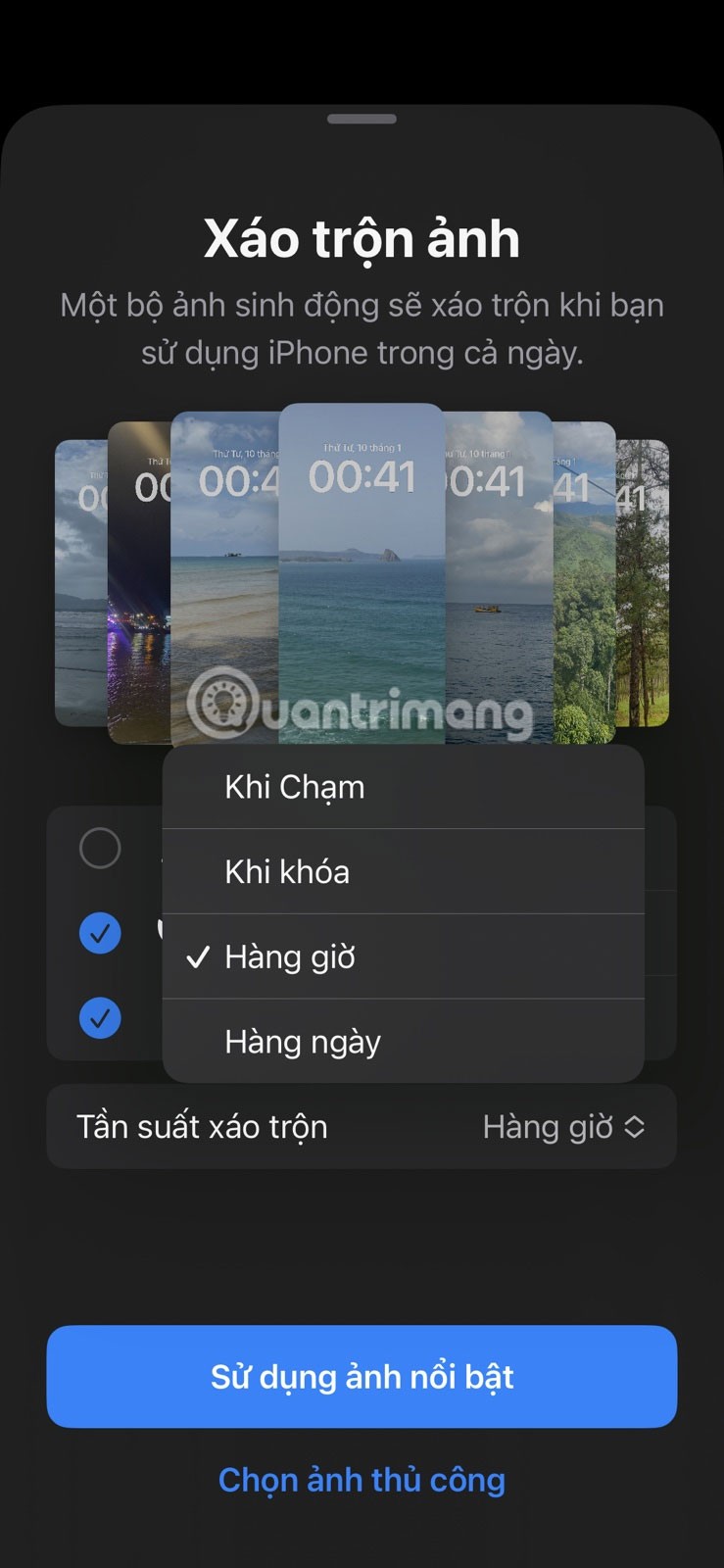
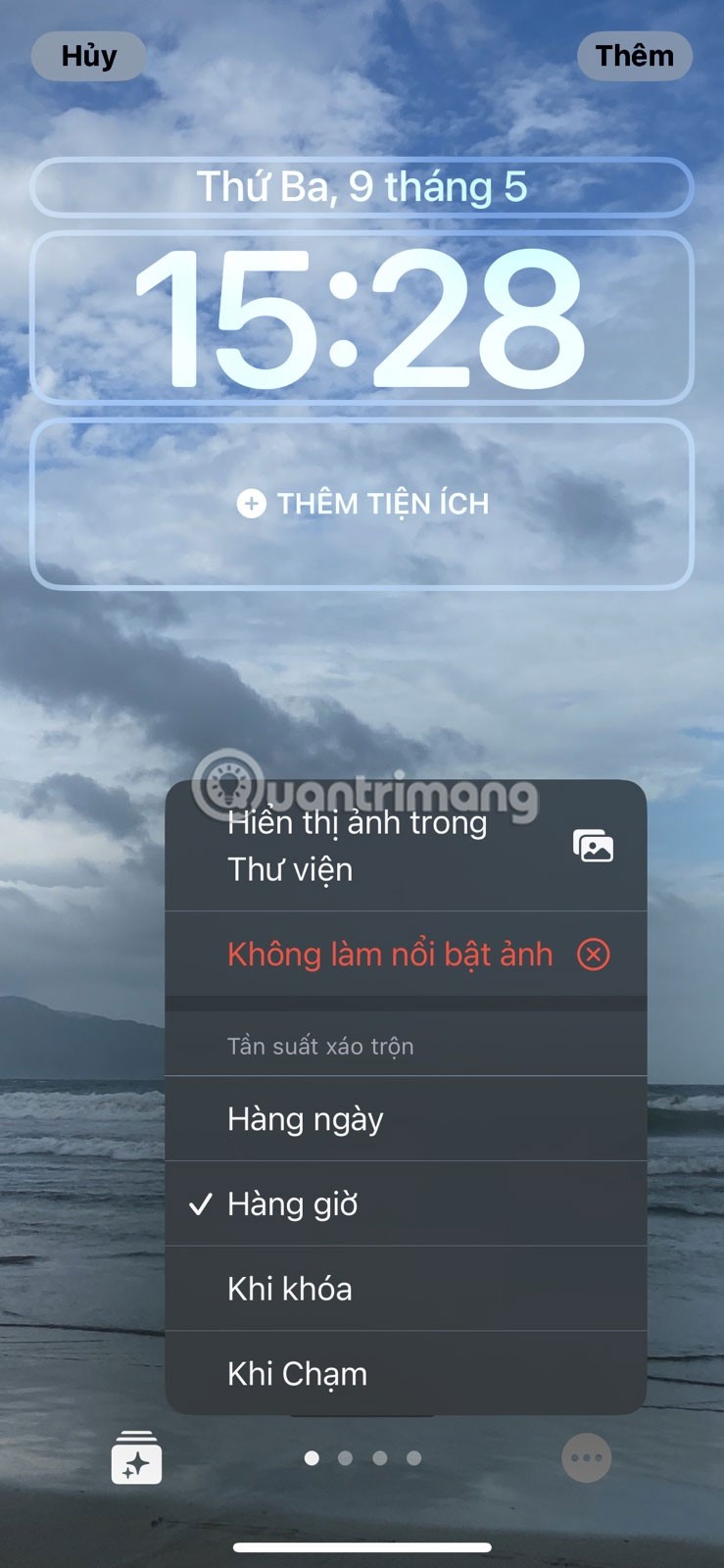
Photo Shuffle을 사용하면 잠금 화면을 원하는 대로 사용자 지정할 수 있습니다. 단 몇 분 만에 좋아하는 사람이나 장소의 슬라이드쇼처럼 보이는 배경화면을 만들 수 있습니다.
잠금 화면에 글꼴 스타일, 색상, 위치를 변경하고 위젯을 추가하여 완전히 새로운 모습을 만들 수도 있습니다. 그렇다면 iOS 16에서 적용된 잠금 화면의 변화와 이를 모바일 기기에 어떻게 통합할 수 있는지에 대해 자세히 알아보는 것이 좋습니다.
고가의 삼성 갤럭시가 시중에 나와 있는 다른 휴대폰과 똑같을 필요는 없습니다. 몇 가지만 수정하면 더욱 개성 있고, 스타일리시하며, 독특하게 만들 수 있습니다.
그들은 iOS에 지루함을 느껴 결국 삼성폰으로 바꿨고, 그 결정에 대해 전혀 후회하지 않습니다.
브라우저의 Apple 계정 웹 인터페이스를 통해 개인 정보 확인, 설정 변경, 구독 관리 등의 작업을 할 수 있습니다. 하지만 여러 가지 이유로 로그인할 수 없는 경우가 있습니다.
iPhone에서 DNS를 변경하거나 Android에서 DNS를 변경하면 안정적인 연결을 유지하고, 네트워크 연결 속도를 높이고, 차단된 웹사이트에 접속하는 데 도움이 됩니다.
내 위치 찾기 기능이 부정확하거나 신뢰할 수 없게 되면, 가장 필요할 때 정확도를 높이기 위해 몇 가지 조정을 적용하세요.
많은 사람들은 휴대폰의 가장 성능이 떨어지는 카메라가 창의적인 사진 촬영을 위한 비밀 무기가 될 줄은 전혀 예상하지 못했습니다.
근거리 무선 통신(NFC)은 일반적으로 몇 센티미터 이내로 서로 가까운 거리에 있는 장치 간에 데이터를 교환할 수 있는 무선 기술입니다.
Apple은 저전력 모드와 함께 작동하는 적응형 전원 기능을 선보였습니다. 두 기능 모두 iPhone 배터리 사용 시간을 늘려주지만, 작동 방식은 매우 다릅니다.
자동 클릭 애플리케이션을 사용하면 게임을 하거나, 애플리케이션이나 기기에서 사용 가능한 작업을 할 때 별다른 작업을 하지 않아도 됩니다.
사용자의 요구 사항에 따라 기존 Android 기기에서 Pixel의 독점 기능 세트가 실행될 가능성이 높습니다.
이 문제를 해결하려면 꼭 좋아하는 사진이나 앱을 삭제해야 하는 것은 아닙니다. One UI에는 공간을 쉽게 확보할 수 있는 몇 가지 옵션이 포함되어 있습니다.
우리 대부분은 스마트폰 충전 포트를 배터리 수명 유지에만 사용하는 것처럼 생각합니다. 하지만 그 작은 포트는 생각보다 훨씬 더 강력합니다.
효과가 없는 일반적인 팁에 지쳤다면, 조용히 사진 촬영 방식을 변화시켜 온 몇 가지 팁을 소개합니다.
새 스마트폰을 찾고 있다면 가장 먼저 눈에 띄는 것은 바로 사양서입니다. 성능, 배터리 수명, 디스플레이 품질에 대한 정보가 가득 담겨 있습니다.
다른 출처에서 iPhone에 애플리케이션을 설치할 경우, 해당 애플리케이션이 신뢰할 수 있는지 수동으로 확인해야 합니다. 그러면 해당 애플리케이션이 iPhone에 설치되어 사용할 수 있습니다.












